Cách bật, tắt phản chiếu màn hình iPhone lên tivi nhanh chóng nhất – Thegioididong.com
Deprecated: trim(): Passing null to parameter #1 ($string) of type string is deprecated in /home/caocap/public_html/wp-content/plugins/fixed-toc/frontend/html/class-dom.php on line 98
Tính năng phản chiếu màn hình iPhone lên tivi giúp bạn có thể xem phim, video,… trên tivi một cách dễ dàng. Trong bài viết này, mình sẽ hướng dẫn các bạn cách bật, tắt phản chiếu màn hình iPhone lên tivi đơn giản và nhanh chóng.
1. Cách bật, tắt phản chiếu video từ iPhone lên tivi
1.1. Cách bật phản chiếu video
– Bước 1: Kết nối iPhone và tivi vào cùng một mạng Wifi
Đầu tiên, bạn cần phải kiểm tra và đảm bảo smart TV của bạn liệu có tương thích với Airplay 2 hay không.
Tiếp theo, bạn kết nối cả iPhone và smart TV hoặc Apple TV vào chung một wifi để bắt đầu bật phản chiếu.
– Bước 2: Bật phản chiếu video
Bạn chọn video hoặc phim cần phản chiếu > Nhấn nút Airplay > Chọn Apple TV hoặc smart TV để hiện phản chiếu.
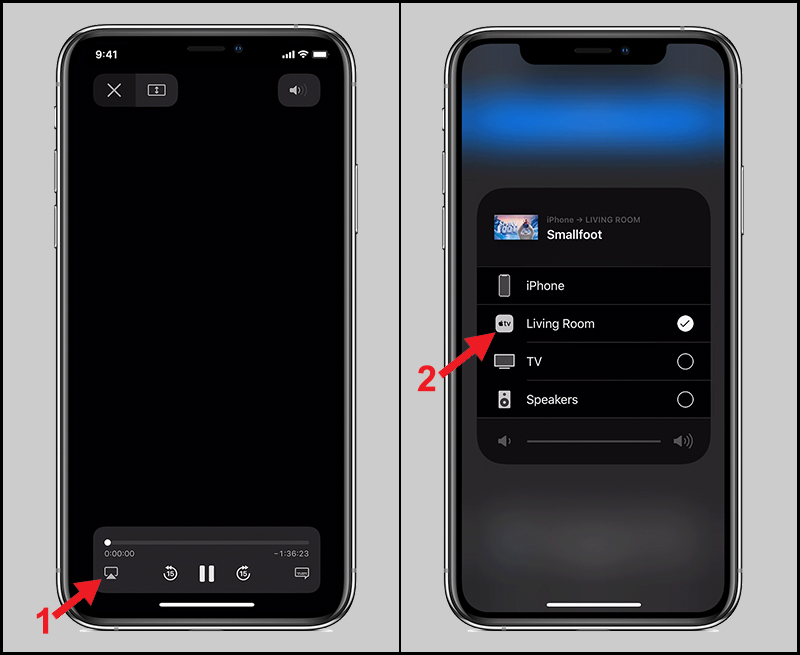 Nút Airplay
Nút Airplay
Nút Airplay
Như vậy iPhone của bạn đã được bật phản chiếu lên smart TV.
1.2. Cách tắt phản chiếu video
Để tắt phản chiếu video, bạn nhấn vào nút Airplay > Chọn iPhone, iPad hoặc iPod touch.
 Chọn iPhone để tắt phản chiếu
Chọn iPhone để tắt phản chiếu
Chọn iPhone để tắt phản chiếu
2. Cách bật, tắt phản chiếu tất cả nội dung trên màn hình từ iPhone lên tivi
2.1 Cách bật phản chiếu màn hình iPhone
– Bước 1: Kết nối iPhone và tivi vào wifi chung
Bạn kiểm tra và đảm bảo smart TV của bạn liệu có tương thích với Airplay 2 hay không.
Tiếp theo, bạn kết nối cả iPhone và smart TV hoặc Apple TV vào chung một wifi để bắt đầu bật phản chiếu.
– Bước 2: Mở Trung tâm điều khiển
+ Đối với iPhone có Face ID ( iPhone X, iPhone Xr, iPhone Xs, iPhone Xs Max, iPhone 11, iPhone 11 Pro, iPhone 11 Pro Max ): Vuốt màn hình từ góc trên bên phải của màn hình xuống để mở Trung tâm điều khiển.
+ Đối với iPhone có nút Home ( iPhone 6, iPhone 6 Plus, iPhone 6s, iPhone 6s Plus, iPhone 7, iPhone 7 Plus, iPhone SE (2020),…): Vuốt từ cạnh dưới cùng màn hình lên.
– Bước 3: Bật phản chiếu
Bạn nhấn vào nút Phản chiếu màn hình > Chọn Apple TV hoặc smart TV có trong danh sách.
 Nút Phản chiếu màn hình
Nút Phản chiếu màn hình
Nút Phản chiếu màn hình
Trong trường hợp Airplay yêu cầu nhập mật khẩu, bạn hãy nhập mật khẩu vào thiết bị iOS > Nhấn OK để bắt đầu phản chiếu.
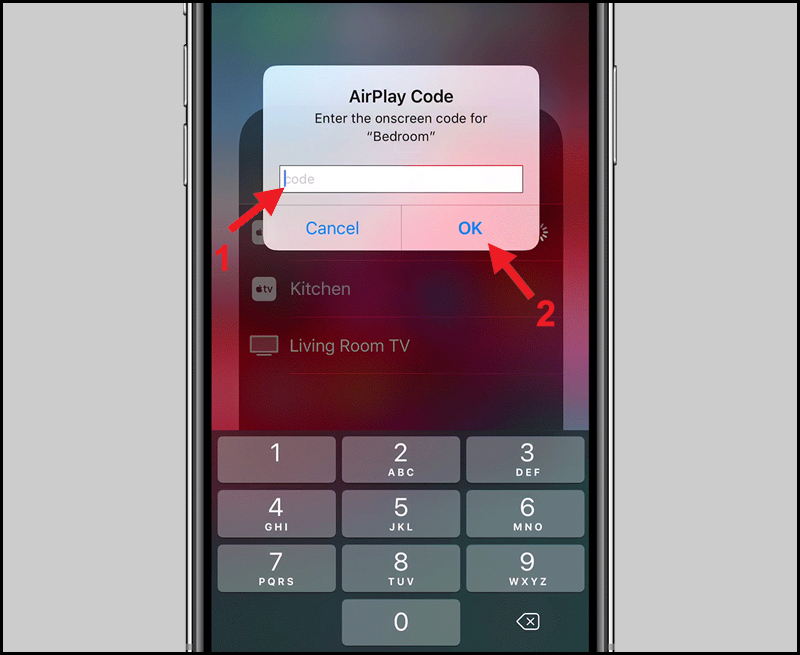 Nhập mật khẩu nếu được yêu cầu
Nhập mật khẩu nếu được yêu cầu
Nhập mật khẩu nếu được yêu cầu
2.2 Cách tắt phản chiếu màn hình iPhone
Để tắt phản chiếu, bạn mở Trung tâm điều khiển > Chọn Phản chiếu màn hình > Chọn Dừng phản chiếu hoặc bạn nhấn vào nút Menu trên điều khiển Apple TV của bạn.
Cảm ơn bạn đã theo dõi và hẹn gặp lại ở các bài viết sau.
Một số mẫu điện thoại iPhone đang kinh doanh tại Thế Giới Di Động
- Share CrocoBlock key trọn đời Download Crocoblock Free
- Cung cấp tài khoản nghe nhạc đỉnh cao Tidal Hifi – chất lượng âm thanh Master cho anh em mê nhạc.
- Canon 24-70mm F2.8L Mark II | Canon 24-70mm F2.8 | EF 24-70 2.8 Mark II
- Kết nối điện thoại với tivi qua Bluetooth có cần thiết không
- Vẽ chibi đơn giản nhất cho người mới – Vẽ Hoạt Hình
- Cách cài báo thức trên laptop, máy tính cực dễ
- Gỡ bỏ tận gốc phần mềm độc hại (malware) trên máy tính Windows 10
Bài viết cùng chủ đề:
-
Printer | Máy in | Mua máy in | HP M404DN (W1A53A)
-
5 cách tra cứu, tìm tên và địa chỉ qua số điện thoại nhanh chóng
-
Công Cụ SEO Buzzsumo Là Gì? Cách Mua Tài Khoản Buzzsumo Giá Rẻ • AEDIGI
-
Cách giới hạn băng thông wifi trên router Tplink Totolink Tenda
-
Sự Thật Kinh Sợ Về Chiếc Vòng Ximen
-
Nên sử dụng bản Windows 10 nào? Home/Pro/Enter hay Edu
-
"Kích hoạt nhanh tay – Mê say nhận quà" cùng ứng dụng Agribank E-Mobile Banking
-
Cách gõ tiếng Việt trong ProShow Producer – Download.vn
-
Câu điều kiện trong câu tường thuật
-
Phân biệt các loại vạch kẻ đường và ý nghĩa của chúng để tránh bị phạt oan | anycar.vn
-
Gỡ bỏ các ứng dụng tự khởi động cùng Windows 7
-
Cách xem, xóa lịch sử duyệt web trên Google Chrome đơn giản
-
PCI Driver là gì? Update driver PCI Simple Communications Controller n
-
Sửa lỗi cách chữ trong Word cho mọi phiên bản 100% thành công…
-
Cách reset modem wifi TP link, thiết lập lại modem TP Link
-
Thao tác với vùng chọn trong Photoshop căn bản



